Xfinity est un fournisseur de téléphonie mobile et fixe, Internet et télévision par câble. Il a été fondé et détenu par Comcast, une entreprise avec une tradition commerciale de plusieurs décennies.
Vous pouvez trouver un grand nombre de modèles de routeurs différents dans l'offre Xfinity, et si vous en avez un, lisez cet article jusqu'à la fin - nous vous montrerons comment mettre à jour votre routeur Xfinity.

Qu'est-ce que la mise à jour du routeur?
Pour être aussi clair que possible, permettons d'abord à la question de savoir ce qu'est le firmware?
Chaque routeur a un certain type de logiciel responsable du fonctionnement complet du routeur. Ce logiciel est appelé firmware.
Le routeur ou le firmware des routeurs doit être mis à jour régulièrement . À chaque nouvelle mise à jour, votre routeur sera amélioré - il fournira de meilleures performances, obtiendra de nouvelles fonctionnalités, les problèmes de réseau seront éliminés. Dans cet esprit, n'évitez pas cette procédure et faites-le régulièrement.
La façon dont vous mettez à jour un firmware de routeur peut varier en fonction du modèle de routeur, mais ils sont essentiellement très similaires sur tous les modèles de routeurs.
Nous expliquerons le processus de mise à jour en utilisant les modèles de routeurs très populaires que vous pouvez trouver dans l'offre de Xfinitys - NetGear et Linksys .
Remarque: Xfinity met à jour ses passerelles XB et autres modems automatiquement (généralement du jour au lendemain), vous n'avez donc pas à penser à la mise à jour de votre équipement. Sur certaines passerelles, vous n'avez même pas la possibilité de contrôler le processus - les passerelles sont mises à jour, que vous le souhaitez ou non.
Comment mettre à jour le routeur Xfinity (NetGear)
- Connectez votre ordinateur à un routeur Netgear.
- Après cela, entrez http://www.routerlogin.net ou l' adresse IP des routeurs dans le navigateur que vous utilisez habituellement (vous pouvez le trouver à l'arrière du routeur).
- Maintenant, vous devez vous connecter . Entrez les informations d'identification appropriées (si vous n'avez pas modifié les valeurs par défaut, le mot de passe doit être le mot de passe et l'administrateur est le nom d'utilisateur).
- Vous vous êtes connecté. Sur l'écran qui s'ouvre, vous devez cliquer sur Advanced.
- Ensuite, appuyez sur l'administration.
- Trouvez et cliquez sur l'option de routeur de mise à jour.
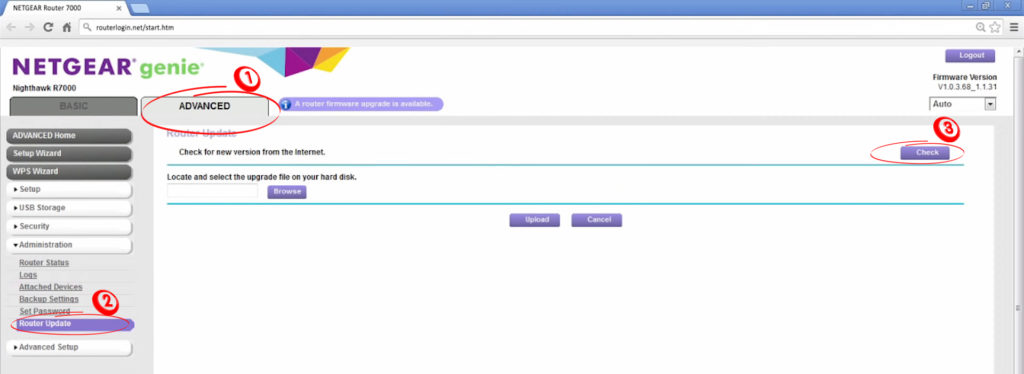
- Après cela, le routeur recherchera de nouvelles mises à jour. S'il y a une mise à jour, vous recevrez le message que un nouveau micrologiciel est trouvé et une fenêtre contextuelle apparaîtra en demandant que vous souhaitez mettre à jour ?. Appuyez sur oui.
- Une fois que vous avez appliqué ces étapes, votre routeur commencera à télécharger les dernières mises à jour. Lorsque le processus de téléchargement se termine, la mise à jour commencera.
- La mise à jour prend généralement environ une minute. Au cours de cette période, n'effectuez aucune activité supplémentaire sur l'ordinateur.
Comment mettre à jour un routeur Netgear via l'application Nighthawk
De nombreux routeurs peuvent être mis à jour via l'application téléphonique. C'est également le cas avec Netgear, que vous pouvez mettre à jour via l'application Nighthawk, suivez les étapes ci-dessous:
- Vous devez connecter votre smartphone à un routeur Netgear.
- Téléchargez et installez l'application Nighthawk.
- Lancez l'application.
- Entrez le mot de passe et le nom d'utilisateur de votre administrateur pour vous connecter.
- Une fois que vous avez entré les informations d'identification, appuyez sur Inscrivez-vous.
- Le tableau de bord s'ouvrira désormais.
- Attendez quelques instants pendant que l'application recherche votre routeur. Une fois qu'il l'a trouvé, cliquez sur l'image de votre routeur qui apparaîtra sur le tableau de bord.
- Vous avez maintenant accédé à la page de configuration de votre routeur. S sur, trouvez et appuyez sur Vérifiez les mises à jour.
- S'il y a une nouvelle mise à jour, appuyez sur la mise à jour.
- Ne faites rien d'autre au téléphone pendant le processus de mise à jour.
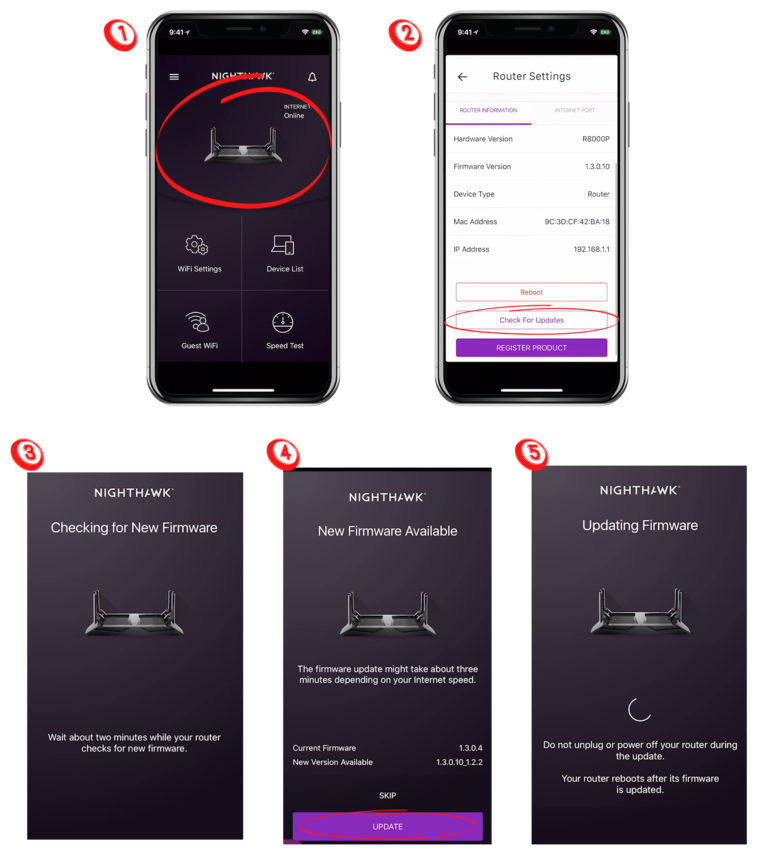
Comment mettre à jour le routeur Xfinity (Linksys)
Le routeur Linksys offert par Xfinity peut être mis à jour manuellement ou automatiquement.
Mise à jour manuelle
Pour mettre à jour manuellement le routeur Linksys, vous devez télécharger le firmware approprié. Vous trouverez le bon firmware pour votre modèle de routeur de cette façon - visitez votre page de support Linksys via votre navigateur Internet, puis tapez le modèle exact de votre routeur dans le champ de recherche par produit ou numéro de modèle. Assurez-vous d'entrer le modèle correct.
Dans cette étape, vous devez cliquer sur l'option Téléchargement / micrologiciel (situé à droite).


Remarque: vous devez connaître votre version de firmware actuelle de votre routeur Linksys afin de télécharger la bonne.
Cliquez sur le bouton de téléchargement, puis sélectionnez l'emplacement où vous souhaitez l'enregistrer. Le firmware est généralement zippé, vous devez donc le déballer.
Vous avez téléchargé avec succès le firmware à l'étape précédente. Entrez maintenant l'adresse IP par défaut de vos routeurs de votre routeur dans l'un des navigateurs Internet, puis confirmez en appuyant sur Entrée sur votre clavier.
Maintenant, vous devez vous connecter . Si vous ne les avez pas modifiés, utilisez les informations d'identification de connexion par défaut (situées sur le routeur). Si vous les avez modifiés, utilisez le nouveau mot de passe et le nom d'utilisateur.
Après vous connecter, trouver et sélectionner l'option d'administration.
Si vous utilisez l'un des anciens routeurs Linksys, sélectionnez la mise à niveau du micrologiciel. Si vous utilisez l'un des nouveaux routeurs Wi-Fi Smart Linksys, procédez comme suit:
- Appuyez sur l'onglet Connectivité.
- Appuyez sur la mise à jour du firmware du routeur.
- Cliquez sur Manuel, puis cliquez sur Choisir le fichier.

- Sélectionnez le fichier (firmware) que vous avez téléchargé dans les étapes précédentes et cliquez sur ouvrir pour l'ouvrir.
- Cliquez sur Démarrer la mise à niveau (ou la mise à niveau) - Cela démarrera la mise à jour du routeur.
- Une fois le processus de mise à jour terminé, vous recevrez le message de mise à niveau réussi.
- Appuyez sur Continuer.
- Redémarrez le routeur lorsque la mise à jour est terminée.
Mise à jour automatique
- Entrez l' adresse IP du routeur dans le navigateur Web et connectez-vous.
- Sélectionnez l'option de connectivité.
- Dans le cadre de la mise à jour du micrologiciel, recherchez et appuyez sur Vérifiez les mises à jour.

- En cas de nouvelle mise à jour, téléchargez-le.
- Une fenêtre vous demandera que vous voulez continuer?, Cliquez sur oui.
- Votre routeur commencera maintenant à mettre à jour.
- Après un certain temps, la fenêtre du routeur de redémarrage apparaîtra. Vous devez cliquer sur OK pour terminer le processus.
- Une fois le processus de mise à jour terminé, la mise à jour du firmware de message est terminée. Cliquez simplement sur OK.
Conclusion
Nous espérons sincèrement que ce guide vous a aidé à mettre à jour avec succès votre routeur Xfinity. Comme vous pouvez le voir, le processus ne prendra pas trop de temps, ce n'est pas compliqué et améliorera les performances de votre routeur. Sachez que la plupart (sinon la totalité) des routeurs Xfinity / passerelles ne nécessitent pas de mises à jour manuelles du micrologiciel - elles sont toutes mises à jour automatiquement par Xfinity.
